■はじめに
GIS Matildaは非常に多くのPCから利用されることがあり、それも1つのフォルダ内に置かれているexeファイルを複数台(例えば100台くらい)から起動されている場合があります。
ただそんな中でもメンテナンスのためにどうしても個々のPCで実行されているものを終了させたいときがあり、そんな時に役に立つのがこの機能です。
■自動終了させたいとき
次のコマンドを実行します。
CREATE_AUTOTERMINATEFILE
コマンドはメニューバーから次のようにして実行します。
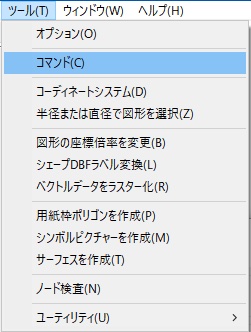
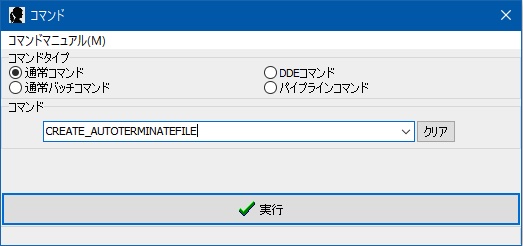
このコマンドが実行されると、*.terminateというファイルがexeファイルと同じフォルダに作成されます。
(例)
matilda.terminate
matilda64.terminate
このterminateファイルが存在していると、GIS Matildaは10分毎に巡回していますので、見つかったタイミングでアプリケーションを終了します。
次のコマンドを実行します。
CREATE_AUTOTERMINATEFILE
コマンドはメニューバーから次のようにして実行します。
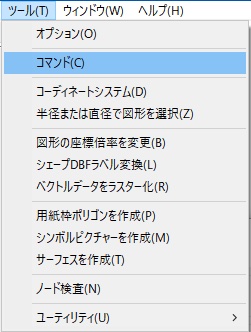
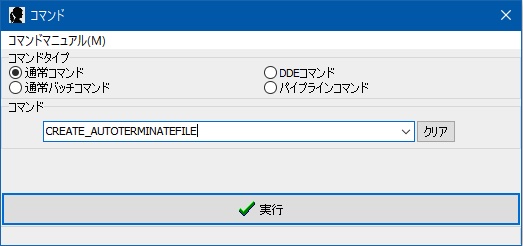
このコマンドが実行されると、*.terminateというファイルがexeファイルと同じフォルダに作成されます。
(例)
matilda.terminate
matilda64.terminate
このterminateファイルが存在していると、GIS Matildaは10分毎に巡回していますので、見つかったタイミングでアプリケーションを終了します。
■自動終了をやめたいとき
現在Matildaを起動中であれば、次のコマンドを実行します。
DELETE_AUTOTERMINATEFILE
このコマンドが実行されると、*.terminateというファイルが削除されます。つまり巡回の対象から解除されたことになります。
注意点としてはこのファイルが存在していると必ず強制的にアプリケーションが終了されるということになりますので、正常動作させるためには確実に削除されている必要があります。このファイルは手動で削除しても問題ありません。
またMatilda一度閉じてを再起動しようとした場合は「メンテナンス中です。しばらくして試してください」とメッセージが表示されて起動しなくなります。この場合は、*.terminateファイルを手動で削除してください。
現在Matildaを起動中であれば、次のコマンドを実行します。
DELETE_AUTOTERMINATEFILE
このコマンドが実行されると、*.terminateというファイルが削除されます。つまり巡回の対象から解除されたことになります。
注意点としてはこのファイルが存在していると必ず強制的にアプリケーションが終了されるということになりますので、正常動作させるためには確実に削除されている必要があります。このファイルは手動で削除しても問題ありません。
またMatilda一度閉じてを再起動しようとした場合は「メンテナンス中です。しばらくして試してください」とメッセージが表示されて起動しなくなります。この場合は、*.terminateファイルを手動で削除してください。
■terminateファイルの詳細
terminateファイルはiniファイル形式で次のような内容が登録されます。
・値
・設定された時刻
・実行ユーザー名
・実行マシン名
(例)
[自動終了]
値=1
設定された時刻=2022/07/19 13:36:49
実行ユーザー名=Hamilton Takashi
実行マシン名=JBASE800
terminateファイルはiniファイル形式で次のような内容が登録されます。
・値
・設定された時刻
・実行ユーザー名
・実行マシン名
(例)
[自動終了]
値=1
設定された時刻=2022/07/19 13:36:49
実行ユーザー名=Hamilton Takashi
実行マシン名=JBASE800